| 일 | 월 | 화 | 수 | 목 | 금 | 토 |
|---|---|---|---|---|---|---|
| 1 | 2 | 3 | 4 | 5 | ||
| 6 | 7 | 8 | 9 | 10 | 11 | 12 |
| 13 | 14 | 15 | 16 | 17 | 18 | 19 |
| 20 | 21 | 22 | 23 | 24 | 25 | 26 |
| 27 | 28 | 29 | 30 |
- 구글 이노베이터
- 구글설문지
- IT활용교육
- 게임수업
- 꿀팁
- 구글
- 유병선
- 나다꿀팁
- QR코드 만들기
- 학급
- 유병선 선생님
- 영어
- 담임
- 기초조사
- 스마트폰
- 영어수업
- Kahoot
- 전주사대부고 유병선
- 병선쌤
- g suite for education
- 전주사대부고
- Englishlesson
- 카훗
- 스마트기기
- 담임업무
- rosy_joseph
- 쉽게
- 구글 클래스룸
- 전주대학교사범대학부설고등학교
- TBEC
- Today
- Total
TBEC-병선쌤
[나.다.꿀팁] 팩스를 스마트폰에서 쓸 수 있다고? - 모바일팩스 본문

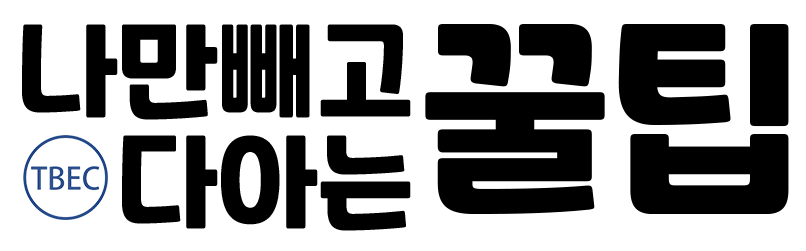
일상에서 가끔씩 팩스를 주고받을 때가 있습니다.
사용빈도가 그리 높지 않은 통신수단이기 때문에 보통 공용으로 활용하는 경우가 많은데요.
발송을 위해 혹은 수신을 위해 왔다 갔다 번거로운 경우가 참 많았던 것 같습니다.
스마트폰 앱을 활용해 팩스를 주고받으면 참 좋겠다 생각하던 중 '모바일 팩스'를 발견하게 되어 포스팅을 작성하게 되었습니다.
1. 모바일 팩스는?
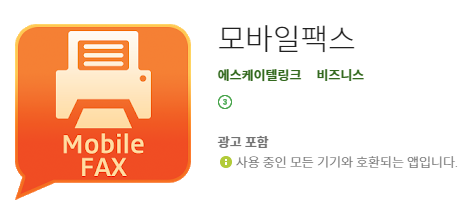
플레이스토어나 앱스토어에서 '모바일팩스'를 검색해보면 위의 아이콘과 같은 앱이 검색됩니다.
(아이폰은 모바일팩스 i입니다. 2020년 7월부터 서비스 시작했습니다.)
에스케이텔링크에서 무료로 제공하는 모바일 팩스입니다.
스마트폰에서 발송하는 팩스는 MMS형태로 발송이 되어 개인별 요금제에 따라 과금이 되거나 혹은 각자 요금제 허용량에 따라 무료로 보낼 수도 있습니다.
기존 팩스 서비스가 충전 후 과금 방식이었다면 모바일 팩스는 그런 과정 없이도 팩스를 보내고 받을 수 있다는 큰 장점이 있습니다.
(앱스토어는 앱스토어에서 검색하시길)
모바일팩스 - Google Play 앱
스마트폰으로 팩스문서를 간편하게 송수신한다!! 최강 팩스어플 텔링크 모바일팩스!! - 팩스를 보내달라는데 팩스기기가 없다구요? 아직도 관공서에서는 팩스를 보내달라는 곳이 많다구요?? 모
play.google.com
2. 모바일 팩스의 활용
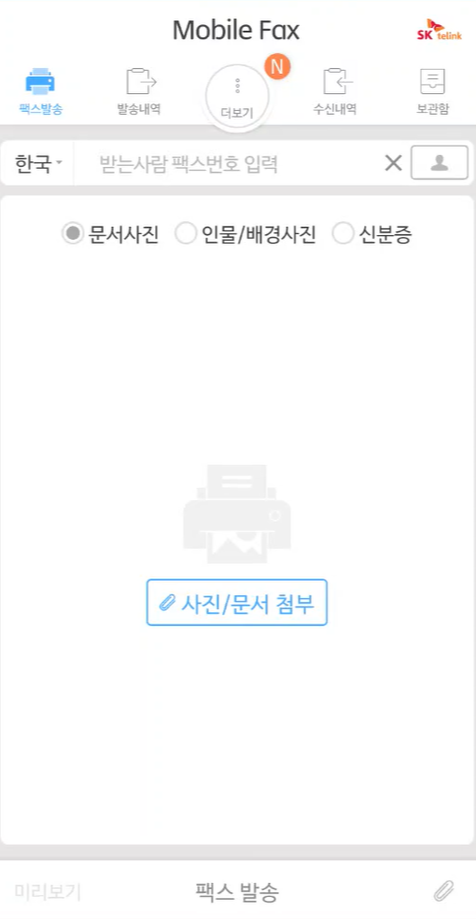
1) 자신의 번호 확인
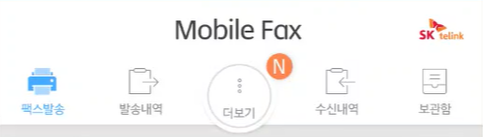
가입단계에서 자신의 번호를 설정할 수 있지만, 기억하기가 쉽지 않지요?
앱을 실행 후 '더보기' 버튼을 눌러보면 아래와 같이 자신의 번호를 확인할 수 있습니다.
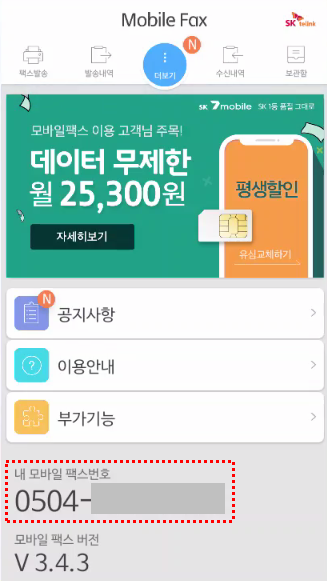
2) 팩스 발송
모바일 팩스 첫 화면에서 '받는 사람 팩스번호 입력'란에 팩스번호를 입력하면 됩니다.
이후 발송을 원하는 문서를 사진 촬영을 통해, 혹은 스마트폰 내부에 있는 파일(사진, pdf파일 등)을 전송할 수 있습니다.
발송할 수 있는 유형은 다음과 같습니다.
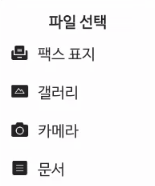
3) 팩스 수신
팩스의 수신은 첫 화면에서 '수신내역'에 저장됩니다.
팩스를 받으면 보통은 행정적인 문서처리의 용도로 활용하는 경우가 많은데요.
보통, 인쇄-스캔-업무처리의 순서를 거칩니다.
그러나 '공유'기능을 활용하면 PC에서 활용할 수 있는 그림파일로 받을 수 있는데요.
저는 보통 PC카톡을 통해 제 계정으로 전송한 뒤 그림파일로 저장합니다.
(이메일로도 전송할 수 있습니다.)
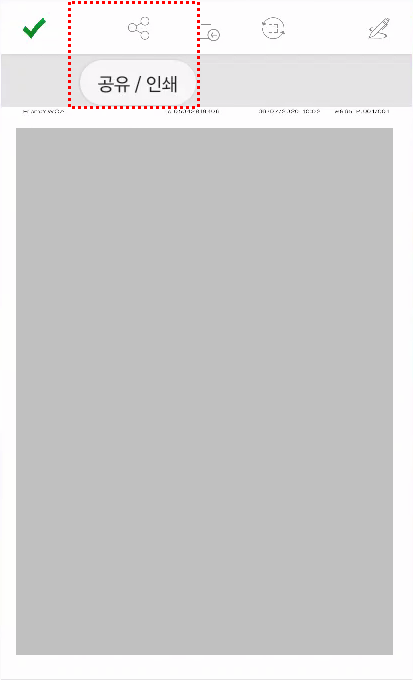
3. 글을 마치며
모바일 팩스의 인터페이스 자체가 복잡하지 않기 때문에 구체적으로 다루지 않은 내용에 대해서는 이리저리 만져보시다 보면 사용법을 터득하실 수 있지 않을까 싶습니다.
개인 전용 팩스번호를 가지며 업무처리도 간단히 하실 수 있길 바랍니다!!
'IT로 업무를 간단히!' 카테고리의 다른 글
| 폴더 내의 파일명 텍스트 파일로 만들기 (0) | 2020.12.15 |
|---|---|
| [나.다.꿀팁] 구글 설문지와 시트를 활용한 현황판 만들기 (7) | 2020.12.08 |
| 출제 중 학생이 들어온다면? 후다닥 눌러봐요! (0) | 2019.11.28 |
| NEIS 오류메시지에서 자유로워보자! - 엑셀을 이용한 글자수 세기 (1) | 2018.01.28 |
| 긴 URL을 간단히! - QR코드 만들기 (2) | 2018.01.28 |



